黒板やホワイトボードをスマホカメラで撮影してEvernoteでスマートに管理
 授業を受け、授業内容を復習するためにも、Androidスマートフォンやタブレットは便利だ。まずは、黒板やホワイトボードをスマートフォンカメラで撮影し、撮影画像をスマートに管理するテクを紹介しよう。
授業を受け、授業内容を復習するためにも、Androidスマートフォンやタブレットは便利だ。まずは、黒板やホワイトボードをスマートフォンカメラで撮影し、撮影画像をスマートに管理するテクを紹介しよう。
特に一般教養など、それほど真面目に受ける必要がない科目の場合に、黒板やホワイトボードを撮影し、その画像を使ってテスト前に一夜漬けを行う……というのは、ガラケー時代から行われていたことだが、スマートフォンやタブレットがあれば、撮影した画像の管理が非常にラクになる。定番のオンラインメモサービス「Evernote」を使った管理方法を試してみよう。
Evernoteの基本と「ノート」管理方法
Evernoteでは、1枚または複数枚の写真をセットにした「ノート」を、「ノートブック」の中に入れて管理を行う。1回の授業を「ノート」、1つの科目を「ノートブック」で管理するのだ。あらかじめ科目の数だけ「ノートブック」を作成しておき、授業中にはスマートフォンのカメラアプリで黒板やホワイトボードをパシャパシャ撮影しよう。授業後、撮影した写真を1つの「ノート」にまとめ、その科目の「ノートブック」に登録すればOKだ。
・すべてを記憶する | Evernote
・Evernote – Google Play の Android アプリ
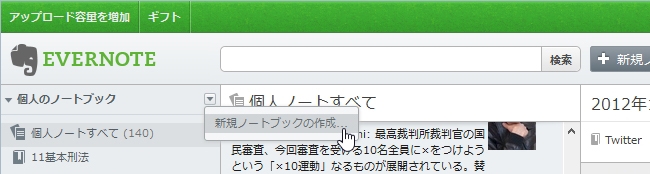 Evernoteは、スマートフォンアプリからでもアカウント作成可能だが、最初はPCを使った方が操作しやすい。アカウント作成後、ログインして「個人のノートブック」の右の三角をクリックし「新規ノートブックの作成」。
Evernoteは、スマートフォンアプリからでもアカウント作成可能だが、最初はPCを使った方が操作しやすい。アカウント作成後、ログインして「個人のノートブック」の右の三角をクリックし「新規ノートブックの作成」。
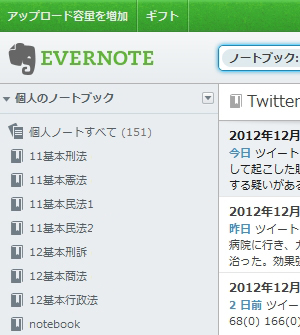 自分が受講している授業の数だけ「ノートブック」を作成する。「(学年)(学期)(科目名)」という名前にしておくのがオススメ。1年前期の「基本民法」という科目なら「11基本民法」といった具合だ。
自分が受講している授業の数だけ「ノートブック」を作成する。「(学年)(学期)(科目名)」という名前にしておくのがオススメ。1年前期の「基本民法」という科目なら「11基本民法」といった具合だ。
授業中~授業後のノート作成方法
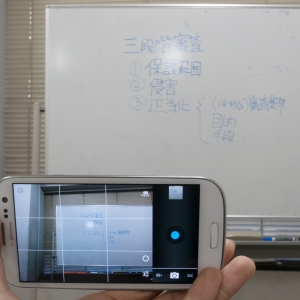 授業中はスマートフォンカメラで黒板やホワイトボードを撮影する。
授業中はスマートフォンカメラで黒板やホワイトボードを撮影する。
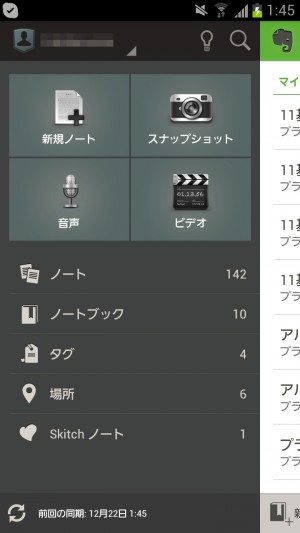 授業が終わったら、スマートフォンのEvernoteアプリを起動し「新規ノート」をタップ。
授業が終わったら、スマートフォンのEvernoteアプリを起動し「新規ノート」をタップ。
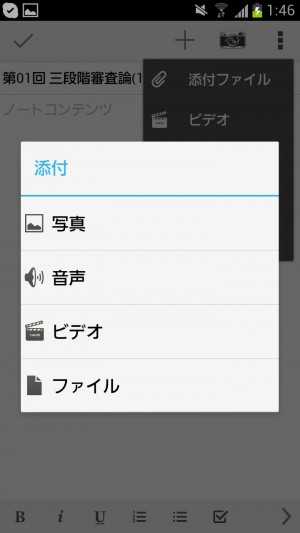 「+」アイコン「写真」で、先ほど撮影した写真を、1枚目から順に選択していく。
「+」アイコン「写真」で、先ほど撮影した写真を、1枚目から順に選択していく。
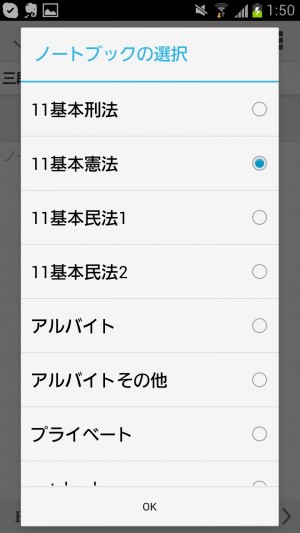 右上の3つの点が並んだアイコンから科目名を選択する。「ノート」のタイトルは、余裕があれば「第(授業回数)回 (テーマ名など)」としておくとよいが、付けなくてもよい。
右上の3つの点が並んだアイコンから科目名を選択する。「ノート」のタイトルは、余裕があれば「第(授業回数)回 (テーマ名など)」としておくとよいが、付けなくてもよい。
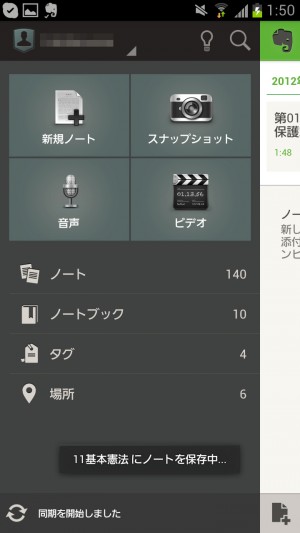 左上チェックボタンをタップするとノートの保存が行われる。
左上チェックボタンをタップするとノートの保存が行われる。
作成したノートをPCから閲覧・管理
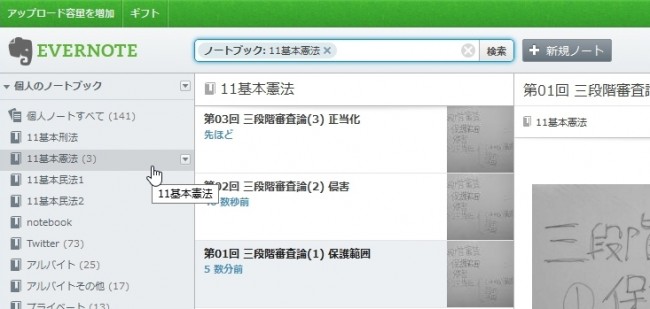
オンラインメモなので、スマートフォンから保存したノートをPCからでも開ける。科目ごとにまとまっているので見やすいぞ。
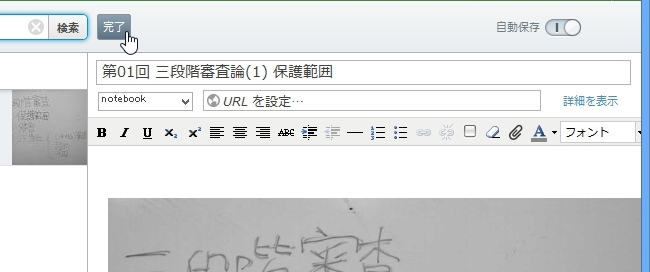
PC上でも「ノート」のタイトル設定などが可能なのだ。上記通り、ノート作成時にタイトルを付けなかった場合は、家で時間があるときにPCから設定を行えばよい。
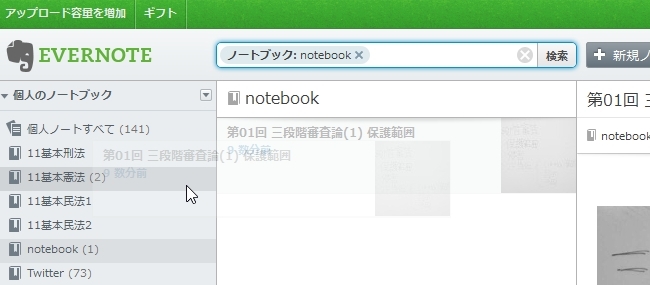
また、ドラッグ&ドロップでノートを別のノートブックに移動させることも可能だ。ノート作成時にノートブックの設定を行わなかった場合は、最初から用意されている「notebook」フォルダ内にノートが保存されているはず。家で時間があるときに、科目ごとのノートブックに移動させておこう。
Evernoteのノートはタブレットからでも閲覧可能
 オンラインノートなので、デバイスを問わずに利用できるのが長所だ。スマートフォンで撮影し、PCで編集したノートを、タブレットのEvernoteアプリから開くことだってできる。
オンラインノートなので、デバイスを問わずに利用できるのが長所だ。スマートフォンで撮影し、PCで編集したノートを、タブレットのEvernoteアプリから開くことだってできる。
 授業を聞きながら、ふと前回の板書を読み返したくなったら、タブレットから前回のノートを開く、というように利用できるぞ。
授業を聞きながら、ふと前回の板書を読み返したくなったら、タブレットから前回のノートを開く、というように利用できるぞ。
目次
関連記事

勉強中に出てきた疑問も「Shot Note」とEvernoteで解決し期末試験に備える

紙のノートを「Shot Note」でデータ化すればタブレットでいつでも確認可能

【スマホで勉活!】Androidスマートフォンやタブレットを勉強で徹底活用する厳選テク

デジカメで撮影した写真もスマートフォンで撮影した写真とまとめてストレージ上に自動アップロード

授業レジュメや資料はUSB・Dropboxを使ってスマートフォンやタブレットで持ち運ぶ

【Nexus 超活用 7】ウェブページも手書きメモもノートも取り込めるEvernoteは使う価値大アリだぞ

【スマホカメラ実践テク】スマートフォンのカメラでイルミネーションを綺麗に撮影する4大テクニック

【Nexus 超活用 7】気になった雑誌記事や書類は無音カメラで撮影し「CamScanner」でPDF化

興味を持った論文を撮影し、必要時にはOCR機能も利用しながら検索する
2012年12月26日17時00分 公開 | カテゴリー: 文書編集 | キーワード:アプリ, チップス, 特集 | Short URL
ツイート ![]()
最新記事
- スマホサイズで携帯便利な自撮り棒!わずか140gの超軽量設計!
- ゲームを楽しむだけで無く、おしゃれにも使えるカラバリ!有線でも無線でも使えるゲームコントローラー!
- 小さく運ぶ、大きく使う!移動中も効率的に休める枕!
- 柔軟なケーブル管理!すべてのケーブルが絡まないようにする結束バンド!
- 一瞬でくるっとまとまる充電ケーブル!急速充電も高速データ伝送も対応!
- 小型化とスタイルの融合!テンキーレスで一日ゲームをするのも快適!
- 太めのケーブルも使えるマグネット式ケーブルクリップ!6個セットで家中どこでも使える!
- クランプで手軽に設置できるケーブルトレー!使い方によって小物入れとして使うことも!
- 配線を整理してスッキリ!デスク裏に設置する布製ケーブルトレー!
- 液晶ディスプレイの上を小物置きに!設置も取り外しも簡単なディスプレイボード!
- 照明の常識が変わる究極のモニターライト!自動調光で常に最適な明るさ!
- 狭いデスクを広々使う!可動域の広いモニターアーム!
- 大きな文字で見やすいデジタル時計!壁掛け時計としても置き時計としても!
- 3in1のヘッドホンスタンド!USBハブや 3.5mmオーディオ機能も!
- ゲームやテレワークを快適に!目に優しい設計のモニターライト!
- 便利なUSB電源のPCスピーカー!Bluetooth接続にも対応!
- 高さと向きを自由に調整可能!様々なゲーム周辺機器を収納できるスタンド!
- 安定性抜群!スマホを安定して置いておける折りたたみ式のスマホスタンド!
- 片手で脱着できるスマホホルダー!ダッシュボードでもエアコン送風口でも!
- AUX経由で音楽再生!Bluetoothでワイヤレスに再生できる!
- 小さい空間のあらゆるところで空気を浄化!プラズマクラスター搭載のコンパクトな空気清浄機!
- 2台の機器を立てて収納できるクラムシェルスタンド!重量感があるので安心して置ける!
- 超スリムで持ち運びも簡単!ノートPCを最適な角度に出来るスタンド!
- ボタン1つで締めるも緩めるも手軽に!シンプル操作で高精度作業!
- 最大8台同時充電可能!スマホスタンド付きの電源タップ!
- 一台6役の猫足型電源タップ!コンセントもUSBポートもこれ一台!
- 5個のコンセントと4つのUSBポート!コンパクトなのにたくさん使える電源タップ!
- 一台6役で干渉しにくい延長コード!コンセントもUSBもこれ一台!
- 4つの機能を1台に!ワイヤレス充電機能等がついた高機能空気清浄機!
- 車内空間を短時間でリフレッシュ!高性能HEPAフィルター搭載!